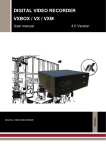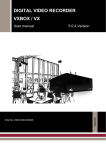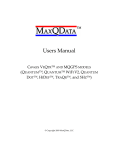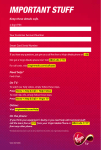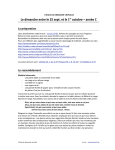Download Darbee Visual Presence - Guide d`Utilisateur FR
Transcript
Processeur Vidéo HDMI DarbeeVision Darblet™ GUIDE D’UTILISATEUR Bienvenue à Darbee Visual Presence Merci d’avoir acheté le Darblet™. Votre nouveau Darblet apporte une qualité remarquable appelée «Darbee Visual Presence™ (DVP)» à n’importe quel signal vidéo HDMI. Le DVP est basé sur la découverte que la fidélité n’est pas la finalité en science de l’image. La fidélité a pour but de faire correspondre un signal vidéo, au champ lumineux que l’environnement fournit quand le signal a été capturé. Plus de pixels, plus de couleurs, plus d’images, et moins de bruits sont des buts louables, et la fidélité de l’image s’est énormément améliorée en seulement quelques décennies. Mais voir est quelque chose que nous faisons dans notre cerveau. C’est un calcul basé sur des indices provenants de notre sens de la vue. Le DVP exploite cette notion en effectuant une partie du traitement que votre cerveau fait, et en utilisant la technologie numérique moderne pour appliquer les résultats à l’image projetée. En temps réel, le DVP modifie l’image d’une manière que, même une caméra possédant une fidélité parfaite ne pourrait le faire, parce que l’environnement ne propose pas de telles images. Le résultat, sans précédent, est une impression stupéfiante de profondeur et de réalisme. Nous pouvons maintenant créer des images qui, réellement, nous aide à les voir. Vous êtes sur le point de le voir pour le croire. Le Darblet est remarquablement facile à mettre en place et à utiliser. Ce guide d’utilisateur est une version plus détaillée de la Quick Start Card (Fiche de Démarrage Rapide) qui est fournie avec votre nouveau Darblet. En fait, vous avez peut-être déjà profité des images «Darbeesée» avant même d’avoir jeté un oeil à ce Guide d’Utilisateur, parce que la «Quick Start Card» vous montre comment démarrer, et que le menu à l’écran se passe d’explications. Nous espérons que vous profiterez pleinement de votre Darblet, et que vous le montrerez à vos amis. Vous êtes parmi les premiers dans le monde à pouvoir ressentir le plaisir de visualiser des images adaptées à vos souahaits. Guide d’Utilisateur du Darblet DVP 5000 2 ©2012 DarbeeVision Inc. Entretien et Maintenance de votre Darblet • Laissez un espace d’air circuler autour du produit et évitez les températures inférieures à 0° C ou supérieures à 40° C. • Ne mettez pas le produit en contact avec de l’eau. • Nettoyez-le avec un tissu doux et sec. • N’utilisez pas de produits nettoyants ménagers, ils pourraient endommager la finition. • N’utilisez que le boitier d’alimentation fourni. L’utilisation d’autres boitiers d’alimentation pourrait annuler la garantie. • Pour une performance optimale, utilisez des câbles HDMI de haute qualité. • Ne démontez pas le Darblet. Il n’y a pas de composant réparable par l’utilisateur. Guide d’Utilisateur du Darblet DVP 5000 3 ©2012 DarbeeVision Inc. Caractéristiques du Darblet DVP 5000 Modes d’affichage Hi Def Pour les puristes de la vidéo, l’effet le plus pur, affiné du Gaming Pour les images générées par ordinateur Darbee Visual Full Pop L’effet le plus fort, mais générant de possibles artéfacts Presence Demo Ecran coupé en deux, ou balayé en continue Compatibilité HDMI 1.4 ou précédents Vidéo 1080p60 ou moins (1920x1200 pour les ordinateurs) Supporte les sources 3D Traitement Vidéo YCbCr ou RGB (le traitement interne est en YcbCr) 8, 10, 12 bit (le traitement interne est en 10-bit) Echantillonnage en 4:4:4 ou moins (le traitement interne est en 4:4:4) Traitement tout-numérique en temps réel utilisant une mémoire sur puce de 800KB, entrées à 80K Horloge vidéo prise directement à partir du signal HDMI entrant Connecteurs 1 Entrée HDMI (version 1.4 ou précédentes) 1 Sortie HDMI ( version 1.4 ou précédentes) 1 Entrée 5V DC (1A) 1 Entrée pour prolongateur de télécommande Infra-Rouge, 3V DEL Rouge Mise sous tension Possibilité de diminuer l’intensité à partir du menu (Diode Bleue Vidéo Possibilité de diminuer l’intensité à partir du menu Electroluminscente Verte Clignotante Battement de coeur S’éteint quand tous les indicateurs sont complètement ) diminués Boutons du DARBEE On/Off Sélection des options dans le Menu Darblet DARBEE Up Se déplacer vers le haut dans le Menu DARBEE Down Se déplacer vers le bas dans le Menu Menu, retour Boutons de la Télécommande DARBEE On/Off Sélection MORE DARBEE Déplacement vers le Haut LESS DARBEE Déplacement vers le Bas Menu HI DEF Code de couleur Verte GAMING Code de couleur Jaune FULL POP Code de couleur Rouge DEMO Langues du Menu Anglais, Espagnol, Allemand, Français Pages du Menu Modes d’affichage HiDef Aide A propos des modes d’affichage Termes d’Utilisation Parametrages Démo DEL A propos Contactez-nous Version Température de Fonctionnement 32 à 140° F Dimensions (LxPxH) Poids 3.1 x 2.5 x 0.6 in 8 x 6.5 x 1.5 cm 4.2 oz 120g Jeux Logo Full Pop Langues Crédits 0 à 35° C Guide d’Utilisateur du Darblet DVP 5000 4 ©2012 DarbeeVision Inc. Guide d’Utilisateur du Darblet DVP 5000 5 ©2012 DarbeeVision Inc. Installation 1. Branchez un câble HDMI d’un côté à votre source vidéo et de l’autre côté au connecteur d’entrée HDMI In de votre Darblet. Les sources vidéo HDMI habituelles sont les décodeurs Câble et satellite, les lecteurs Blu-ray et DVD, les consoles de jeux vidéo, les PC et les Smart Phones. 2. Branchez le second câble HDMI d’un côté dans le connecteur d’entrée d’un écran HDMI, et de l’autre au connecteur de sortie HDMI Out de votre Darblet. Les écrans HDMI habituels sont les Téléviseurs, les écrans d’ordinateurs, et les vidéoprojecteurs. 3. Branchez l’adaptateur secteur du Darblet à une prise d’alimentation murale. Branchez le câble d’alimentation de l’adaptateur sur la fiche 5V DC du Darblet. 4. Allumez votre téléviseur ainsi que votre appareil servant de source vidéo. 5. La diode électroluminescente (DEL) Rouge va s’allumer pour indiquer que le Darblet est alimenté en courant. Une diode électroluminescente interne Verte va clignoter une fois par seconde, pour indiquer que le Darblet fonctionne. 6. Quand une vidéo est envoyée, la diode électroluminescente Bleue du Darblet reste allumée en continu. Utilisation 1. Le Darblet peut montrer l’image de quatre façons différentes : a. DARBEE OFF (Arrêt) b. DARBEE ON (Marche) Appuyez sur le bouton On/Off de la télécommande ou du Darblet pour passer de On à Off. c. DEMO Split Screen (Démo, écran coupé en deux) d. DEMO Wipe Back and Forth ( Démo, balayage d’avant en arrière) Appuyez sur le bouton DEMO de la télécommande pour faire défiler les différents modes Démo. Vous pouvez aussi accéder à ces modes en utilisant le menu à l’écran. 2. Le Darblet peut afficher l’image dans trois modes d’affichage différents : a. HI DEF (pour les sources les plus hautes en définition, le calcul d’image la plus propre) b. GAMING (pour les jeux vidéo et les sources d’images crées par ordinateurs, ajoute plus de profondeur et de détail) Guide d’Utilisateur du Darblet DVP 5000 6 ©2012 DarbeeVision Inc. c. FULL POP (Ajoute les plus forts indices de profondeur pour toutes les sources, spécifiquement pour les sources en basse résolution ou en basse qualité). 3. Sélectionnez un mode d’affichage et essayez chacun d’eux avec la vidéo que vous regardez. 4. Choisissez un niveau DARBEE. A la première mise en marche, le Darblet sera par défaut en mode FULL POP à un niveau DARBEE de 100. Les niveaux vont de 0 à 120. Un niveau de 0 est à éviter, le signal vidéo ne sera pas modifié, comme avec le DARBEE OFF. Ajustez le niveau de traitement au niveau qui sera le meilleur pour votre téléviseur, en fonction de vos conditions de visionnage, ou de vos préférences personnelles. 5. Vérifiez l’effet. Allumez et éteignez le DARBEE, ou utilisez l’un des modes Démo pour comparer les différences entre l’image originale et l’image du DARBEE. Essayez différents modes d’affichage et différents niveaux DARBEE pour les effets qui vous plairont le plus. Avec différentes vidéos, vous voudrez probablement changer les paramètres du Darblet. Bons visionnages, et montrez-le à vos amis ! Remarques sur le fonctionnement Pour de meilleurs effets, utilisez le Darbee Visual Presence avec un téléviseur HD, ou bien avec une source SUB-HD (tel qu’un DVD ou l’IPTV) qui est converti en 720p, en 1080i, ou bien en 1080p. L’affichage de votre téléviseur doit vous indiquer la résolution utilisée quand vous connectez en premier la source. Vous devriez aussi pouvoir vérifier la résolution d’affichage en utilisant les paramètres d’affichage de votre téléviseur (consultez le manuel d’utilisation de votre téléviseur pour savoir comment procéder). De plus, le Darblet peut être très efficace dans l’amélioration de vidéos basse résolution ou même de vidéos basse qualité. Le mode FULL POP a l’effet le plus performant dans ce cas. • Quand le Microcontrôleur du Darblet reçoit du courant, la Diode Rouge reste allumée. • Quand le Microcontrôleur du Darblet fonctionne normalement, une Diode Verte clignote. • Quand le Darblet traite de la vidéo, la Diode Bleue reste allumée. • Quand le Darblet reçoit un ordre de la télécommande, la lumière rouge brillera plus fort. • Quand le Darblet est mis hors tension, les derniers paramètres que vous aurez choisi seront enregistrés, et la prochaine fois que vous allumerez votre équipement, l’image sera traitée avec ceux-ci. Guide d’Utilisateur du Darblet DVP 5000 7 ©2012 DarbeeVision Inc. • Le Darblet est conforme aux standards HDMI 1.4 et HDCP. Il a été créé pour être simple de branchement et d’utilisation (Plug & Play), et testé sur tout un ensemble de combinaisons de produits vidéo. Dans l’éventualité improbable que l’appareil ne réussisse pas à se connecter correctement, veuillez, s’il vous plait, vous référer à la section dépannage pour l’aide à la résolution des problèmes. Modes d’affichage du Darbee Vsiual Presence Hi-Def Nous appelons ce mode Hi-Def parce qu’il permet d’améliorer, encore plus, du contenu Haute Fidélité, pour lequel vous pourriez penser qu’aucune amélioration n’était possible. A la demande de grands fabricants d’électronique grand public, nous avons développé cette version plus aboutie de notre firmware, pour proposer l’affichage d’une image très propre, virtuellement débarrassée de tout artéfact de traitement. Quand vous l’utilisé avec un Blu-ray ou bien d’autres sources vidéo de haute qualité, le résultat est stupéfiant. Parmi les trois modes d’affichage, Hi Def préserve le mieux l’aspect original de l’image, tout en lui conférant une clarté et une profondeur saisissantes, dotant ainsi à votre vidéo, d’un sentiment certain de réalisme amélioré. Gaming (Jeux) C’est le mode que nous avons développé pour le marché du jeu vidéo. Nous l’avons appelé Gaming parce qu’il donne un degré plus fort de profondeur, de séparation et de clarté que les passionnés de jeux vidéo apprécient. Les joueurs nous ont dit qu’ils peuvent voir leurs adversaires et leurs cibles plus rapidement et plus facilement. Le Darblet les aide donc à gagner. Le mode Gaming fonctionne aussi très bien avec les films en image de synthèse et ce genre de vidéos. Full Pop Nous avons décidé de retirer les gants et de permettre à nos clients d’accéder à notre traitement le plus agressif à ce jour. Nous appelons ce mode Full Pop parce qu’il donne l’impression la plus forte de profondeur et de réalisme. Vous remarquerez peut-être plus d’artéfacts d’image qu’avec le mode Gaming, spécifiquement sur les textes. Néanmoins, vous bénéficierez de résultats intrigants et agréables quand vous utiliserez ce mode avec différents contenus. Il est spécialement efficace sur des vidéos en basse résolution ou de basse qualité, parce que ce genre de vidéos ne se prête pas très bien au traitement des modes Hi-Def ou Gaming. Attention: ce mode peut être additif ! Guide d’Utilisateur du Darblet DVP 5000 8 ©2012 DarbeeVision Inc. De futurs modes d’affichage Nous continuons de développer des améliorations sur l’algorithme du «Darbee Visual Presence». Consultez notre site internet www.darbeevision.com pour les annonces de mise à niveau. Votre Darblet peut être mis à niveau après l’achat, cependant, il vous faudra nous l’envoyer pour obtenir le nouveau Firmware, et des frais de traitement pourraient vous être demandés. Guide de dépannage L’astuce pour le dépannage, est de changer les éléments pour pouvoir isoler le problème. 1. Si le Darblet ne transmet pas de vidéo à votre écran, essayer d’abord de débrancher le câble HDMI qui est connecté à l’entrée HDMI du Darblet (HDMI Input), et connectez le directement sur l’entrée HDMi de votre écran. Si vous n’avez toujours pas de vidéo, alors le problème ne vient pas du Darblet, mais pourrait en fait venir de la source HDMI, de votre câble HDMI, ou bien de votre écran HDMI. Résolvez le problème, et essayez de reconnecter le Darblet dans la configuration initiale. 2. Il est possible que le Darblet ne reçoive pas l’alimentation en courant nécessaire. Quand l’alimentation en courant est correcte, la diode Rouge s’illumine et la diode Verte interne clignote une fois par seconde. Si ceci n’est pas le cas, alors l’adaptateur secteur est probablement en défaut. Assurez-vous que l’adaptateur soit correctement brancher à la prise secteur, et que l’embout du cordon secteur soit bien enfiché dans la prise 5VDC du Darblet. 3. Les câble HDMI sont reconnus pour engendrer des problèmes. S’il n’y a pas de vidéo, ou si la vidéo à un grain ou est de pauvre qualité (sans que la source elle-même en soit le problème), alors le problème provient peut-être de l’un ou des deux câble HDMI connectés au Darblet. La diode Bleue reste allumée en continu, quand la vidéo est traitée correctement. 4. Le Darblet devrait être capable de traiter virtuellement n’importe quel format de vidéo HDMI, mais il est toutefois possible que votre source vidéo soit inhabituelle en quelque sorte. Essayez de connecter d’autres sources. Si vous deviez trouver qu’une source vidéo en particulier est en défaut, veuillez nous le notifier, pour que nous puissions solutionner ce problème. 5. S’il n’y a pas de changement sur la vidéo quand vous utilisez le bouton DARBEE On et Off, vérifiez que le niveau DARBEE ne soit pas à 0. Pour vous habituer aux effets, essayez un niveau DARBEE de 100%. 6. Si vous rencontrez des problèmes avec la télécommande, vous pouvez toujours utiliser le Darblet directement, en appuyant sur les boutons en façade. Tout ce que la télécommande peut faire, le boitier peut le faire, même s’il se peut que vous ayez à passer par le menu. Le bouton le plus à droite en façade du boitier, fait apparaître le menu principal. Guide d’Utilisateur du Darblet DVP 5000 9 ©2012 DarbeeVision Inc. a. Pour dépanner la télécommande, assurez-vous que le récepteur infra-rouge, en façade du boitier Darblet, ne soit pas obstrué. Le récepteur infra-rouge se trouve entre le connecteur pour prolongateur infra-rouge (IR) et la diode Rouge. Il n’y a pas de fenêtre spécifique pour le voir, puisque le plastique du boitier est transparent et laisse passer la lumière infra-rouge. b. Vous pouvez vous assurez que la télécommande envoie des informations via l’infra-rouge, en la regardant à l’avant avec un appareil photo numérique, tout en appuyant sur un bouton de la télécommande. La plupart des appareils photo numériques peuvent voir les infra-rouges. c. Si vous ne voyez pas la diode infra-rouge s’allumer, en bout de votre télécommande, avec votre appareil photo numérique, alors la pile a peut-être besoin d’être changée. Remplacez-la part une pile de même type, disponible dans la plupart des magasins vendant des piles. 7. Si, après avoir changé les éléments, vous vous rendez compte que le problème est lié au Darbee lui-même, alors contactez nous à [email protected] en faisant un descriptif détaillé du problème rencontré. Nous voulons que vous profitiez de votre Darblet, et nous ferons tout pour que vous continuiez de le faire. Contrat de Licence d’utilisateur Votre Darblet est prévu pour une utilisation personnelle. Vous ne pouvez pas l’utiliser pour traiter de la vidéo dans un but commercial sans l’accord expresse écrit de Darbeevision, Inc. Il n’y a pas de composant réparable par l’utilisateur à l’intérieur du Darblet, et l’ouvrir annule la garantie. Vous n’êtes pas autorisé à décompiler ou même désassembler l’algorithme du Darbee Visual Presence, qui est uniquement la propriété intellectuelle de Darbeevision Inc. et protégé par des brevets et les secrets de fabrication. Néanmoins, si vous désiriez intégrer la propriété intellectuelle de Darbeevsion dans vos propres produits, nous serions heureux d’en discuter avec vous. Veuillez nous contacter à [email protected] . Déclaration de certification et conformité DECLARATION DE CONFORMITE AVEC LES REGLES DE LA FCC POUR LA COMPATIBILITE ELECTROMAGNETIQUE Nous, DarbeeVision Inc. résidant 401N. Costwolds Lane, #C, Orange CA 92869, déclarons sous notre seule responsabilité que le produit DVP 5000 pour lequel ces déclarations sont portées, est conforme à la partie 15 des règles de la FCC (Commission Fédérale des Communications). Le fonctionnement est sujet aux deux conditions suivantes : (1) l’appareil de doit pas créer d’interférences pouvant causer des dommages, et (2) cet appareil doit pouvoir recevoir des interférences, notamment certaines pouvant engendrer un fonctionnement non souhaité. Garantie Limitée DarbeeVision Inc. garantit ce produit pièces et main-d’œuvre contre tout défaut pendant 90 jours. Si un défaut est découvert, DarbeeVision décidera de réparer ou remplacer le produit, sans aucun frais, tant que le produit est renvoyé dans la période de garantie, avec frais de transport prépayés, à DarbeeVision. Une preuve d’achat peut être demandée. Cette garantie ne s’applique pas si le produit a été endommagé par accident, mauvaise utilisation, ou utilisation abusive, ou bien si le produit a été modifié sans la permission écrite de DarbeeVision, ou bien encore si le numéro de série DarbeeVision a été enlevé ou rendu illisible. Guide d’Utilisateur du Darblet DVP 500010 ©2012 DarbeeVision Inc. LA GARANTIE ET LES RECOURS ETABLIS CI-DESSUS SONT EXCLUSIFS EN LIEU ET PLACE DE TOUS LES AUTRES, QUE CE SOIT ORAUX OU ECRITS, EXPRIMES OU IMPLICITES. DARBEEVISION REJETE EN PARTICULIER TOUT AUTRE GARANTIE IMPLICITE, INCLUANT, MAIS NE SE LIMITANT PAS A, LES GARANTIES DE COMMERCIALISATION ET D’ADAPTATION A UN USAGE PARTICULIER. Aucun revendeur, agent, ou employé DARBEE n’est autorisé à faire de modification, d’extension, ou d’ajout à cette garantie. DARBEEVISION NE PEUT ETRE TENU RESPONSABLE DE DOMMAGES SPECIAUX, ACCESSOIRES, OU INDIRECTS, RESULTANTS D’UNE VIOLATION QUELCONQUE DE LA GARANTIE, OU EN VERTU DE TOUT AUTRE THEORIE JURIDIQUE, INCLUANT, MAIS NE SE LIMITANT PAS A, LA PERTE DE PROFITS, PERIODE D’INACTIVITE, DOMMAGES, OU REPROGRAMMATION, OU REPRODUCTION DE TOUT PROGRAMME OU INFORMATION STOCKE DANS OU UTILISE AVEC LES PRODUITS DARBEEVISION. Certains états n’autorisent pas l’exclusion ou la limitation de dommages accessoires ou consécutifs, ou l’exclusion de garanties implicites. Il se peut donc que les limitations ou les exclusions citées ci-dessus, ne s’appliquent pas à vous. Cette garantie vous donne des droits juridiques spécifiques, et vous pourriez avoir d’autres droits qui varient d’un état à l’autre. Contact www.darbeevision.com [email protected] DarbeeVision Inc. 401 N. Costwolds Lane #C Orange, California 92869 © 2012 DarbeeVision Incorporated. Tous droits réservés. Protégé par les brevets Américains 7,043,074 et 7, 995, 835 et les secrets de fabrication. 20120426 CES DOCUMENTS ONT ETE TRADUITS PAR MR DIDIER DUPRAT alias «SHIN DIDIER», nous le remercions grandement pour son aide précieuse et son travail rapide et soigné. Guide d’Utilisateur du Darblet DVP 500011 ©2012 DarbeeVision Inc.